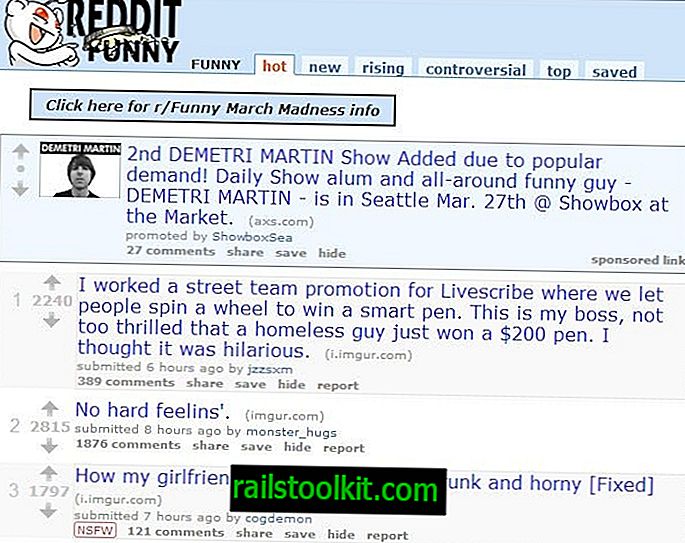Microsoft는 최근에 정보를 수집하고 정기적으로 데이터를 Microsoft에 전송하는 Windows 7 및 8.1을 실행하는 장치에 패치를 적용했습니다.
Windows 사용자가 원격 분석과 관련된 주요 문제 중 하나는 Microsoft가 수집하는 내용과 원격 분석 데이터가 회사로 전송 될 때 포함되는 내용을 공개하지 않는다는 것입니다.
다음 학습서는 Windows 데이터 수집 및 전송 제한에 대한 제안 사항을 제공합니다. 운영 체제에서 개인 정보 보호 관련 변경을 수행 한 후 수집 및 / 또는 제출 된 내용이 없다고 보장 할 수는 없지만 데이터 수집이 최소한으로 제한된다는 보장은 없습니다.
Ask Woody 의견, 이 독일 포럼 게시물 및 Günter Born의 게시물을 포함하여 인터넷의 다양한 장소에서 수집 된 정보입니다.
계속하기 전에 중요한 데이터를 백업하십시오.
업데이트 : Eric @ Tweakhound는 다운로드하여 실행할 수있는 스크립트를 작성했습니다. 스크립트를 실행하기 전에 먼저 스크립트를 진행하는 것이 좋습니다.
Windows 7 및 8.1에서 원격 측정 차단

다음 Windows 업데이트는 원격 측정 및 진단 데이터와 관련이 있습니다.
- KB971033-- Windows 정품 인증 기술 업데이트에 대한 설명
- KB2952664-Windows 7에서 Windows를 최신 상태로 유지하기위한 호환성 업데이트
- KB2976978-Windows 8.1 및 Windows 8에서 Windows를 최신 상태로 유지하기위한 호환성 업데이트
- KB2990214-Windows 7에서 이후 버전의 Windows로 업그레이드 할 수있는 업데이트
- KB3021917-성능 향상을 위해 Windows 7 SP1로 업데이트
- KB3022345-고객 경험 및 진단 원격 분석을위한 업데이트
- KB3035583-업데이트 설치 Windows 8.1 및 Windows 7 SP1에서 Windows 10 앱 다운로드
- KB3044374-Windows 8.1에서 Windows 10으로 업그레이드 할 수있는 업데이트
- KB3068708-고객 경험 및 진단 원격 분석을위한 업데이트
- KB3075249-Windows 8.1 및 Windows 7에서 telemetry 포인트를 consent.exe에 추가하는 업데이트
- KB3080149-고객 경험 및 진단 원격 분석을위한 업데이트
- KB3123862-Windows 8.1 및 Windows 7을 업그레이드하기 위해 업데이트 된 기능
두 가지 방법으로 패치를 제거 할 수 있습니다.
- Windows 키를 누르고 Windows Update를 입력 한 다음 Enter 키를 누르십시오.
- 열린 창에서 설치된 업데이트를 선택하십시오.
- 업데이트를 마우스 오른쪽 버튼으로 클릭하고 제거를 선택하여 시스템에서 제거하십시오.
두 번째 방법은 대신 명령 행을 사용합니다.
- Windows 키를 누르고 cmd.exe를 입력하고 Shift와 Ctrl을 누른 상태에서 Enter 키를 누르십시오. 관리자 권한 명령 프롬프트가 열립니다.
- wusa / uninstall / kb : 3080149 / quiet / norestart 명령을 사용하여 업데이트를 제거하십시오.
- kb : 뒤에있는 숫자를 제거 할 업데이트로 바꿉니다.
다음에 Windows Update에서 업데이트를 확인할 때 Windows에서 다시 선택하므로 제거 된 업데이트를 숨겨야합니다.
Windows \ System32 \ CompatTel 폴더
컴퓨터에서 원격 분석 업데이트를 제거한 후에도 CompatTel 폴더가 계속 있습니다. 이전 Telemetry 클라이언트 인 diagtrackrunner.exe가 최신 compattelrunner.exe가 아니라 해당 폴더에 있음을 알 수 있습니다.
먼저 소유권이 필요하므로 폴더 또는 파일을 직접 제거 할 수 없습니다.
고객 경험 개선 프로그램 끄기
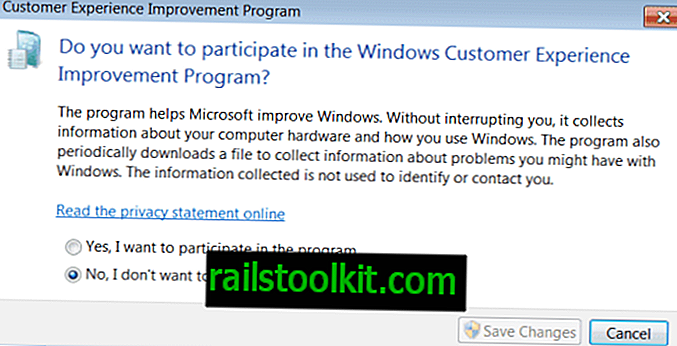
고객 경험 개선 프로그램을 끄는 방법을 설명하는 자습서를 이미 게시했습니다.
기본적으로 시작을 클릭하고 고객 경험을 입력 한 다음 "고객 경험 개선 프로그램 설정 변경"결과를 선택하십시오. 새 설정 창이 열리면 "아니요, 프로그램에 참여하고 싶지 않습니다"를 선택하십시오.
원격 분석 서비스 제거
다음으로 목록에있는 것은 진단 추적 서비스를 제거하는 것입니다. 더 이상 존재하지 않을 수도 있지만 아래 명령을 실행하여 확인하는 것이 좋습니다.
관리자 권한 명령 프롬프트 (아직 열려 있지 않은 경우)를 열고 다음 명령을 실행하십시오.
- sc 중지 Diagtrack
- sc 삭제 Diagtrack
첫 번째 명령은 Diagtrack 서비스를 중지하고 두 번째 명령은 Diagtrack 서비스를 삭제합니다.
Microsoft 서버 차단
주의 : 일부 서버 및 IP 주소는 다른 Windows 서비스에서 사용될 수 있습니다. 일부가 더 이상 작동하지 않는 것을 발견하면 차단에서 제외해야 할 범인을 찾을 때까지 하나씩 비활성화하십시오.
참고 : hosts 파일을 사용하여 다음 서버를 차단할 수 없습니다. 라우터 방화벽이나 설치된 방화벽과 같은 다른 수단을 사용하여 차단해야합니다.
- onesettings-hk2.metron.live.com.nsatc.net
- onesettings-bn2.metron.live.com.nsatc.net
- onesettings-cy2.metron.live.com.nsatc.net
- vortex-hk2.metron.live.com.nsatc.net
- vortex-db5.metron.live.com.nsatc.net
차단하려는 다른 서버 :
- 134.170.30.202
- 137.116.81.24
- 204.79.197.200
- 23.218.212.69
- 65.39.117.230
- 65.55.108.23
- a-0001.a-msedge.net
- choice.microsoft.com
- choice.microsoft.com.nsatc.net
- compatexchange.cloudapp.net
- corp.sts.microsoft.com
- corpext.msitadfs.glbdns2.microsoft.com
- cs1.wpc.v0cdn.net
- df.telemetry.microsoft.com
- diagnostics.support.microsoft.com
- fe2.update.microsoft.com.akadns.net
- feedback.microsoft-hohm.com
- feedback.search.microsoft.com
- feedback.windows.com
- i1.services.social.microsoft.com
- i1.services.social.microsoft.com.nsatc.net
- oca.telemetry.microsoft.com
- oca.telemetry.microsoft.com.nsatc.net
- pre.footprintpredict.com
- redir.metaservices.microsoft.com
- reports.wes.df.telemetry.microsoft.com
- services.wes.df.telemetry.microsoft.com
- settings-sandbox.data.microsoft.com
- settings-win.data.microsoft.com
- sls.update.microsoft.com.akadns.net
- sqm.df.telemetry.microsoft.com
- sqm.telemetry.microsoft.com
- sqm.telemetry.microsoft.com.nsatc.net
- statsfe1.ws.microsoft.com
- statsfe2.update.microsoft.com.akadns.net
- statsfe2.ws.microsoft.com
- survey.watson.microsoft.com
- telecommand.telemetry.microsoft.com
- telecommand.telemetry.microsoft.com.nsatc.net
- telemetry.appex.bing.net
- telemetry.appex.bing.net:443
- telemetry.microsoft.com
- telemetry.urs.microsoft.com
- vortex.data.microsoft.com
- vortex-sandbox.data.microsoft.com
- vortex-win.data.microsoft.com
- watson.live.com
- watson.microsoft.com
- watson.ppe.telemetry.microsoft.com
- watson.telemetry.microsoft.com
- watson.telemetry.microsoft.com.nsatc.net
- wes.df.telemetry.microsoft.com
예약 된 작업 삭제
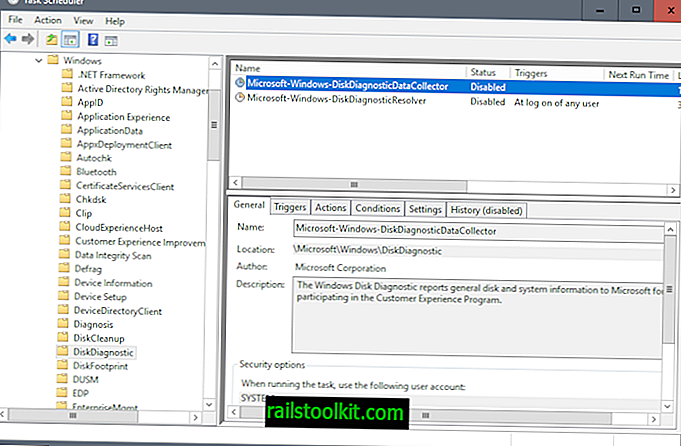
Windows 7 및 8.1은 Microsoft에 데이터를 보내는 많은 작업을 실행합니다.
- Windows 키를 누르고 작업 스케줄러를 입력 한 다음 Enter 키를 누르십시오.
- 작업 계층에서 Microsoft> Windows로 이동하여 다음 작업을 삭제 (또는 비활성화)하십시오.
- Application Experience와 관련된 모든 작업
- Autochk의 모든 작업.
- 고객 경험 개선 프로그램과 관련된 모든 작업.
- DiskDiagnostic 아래의 DiskDiagnosticDataCollector.
- 유지 관리중인 WinSAT.
- 모든 Media Center 작업을 비활성화하십시오.
닫는 단어
새로운 업데이트가 새로운 서비스 나 작업을 추가 할 가능성은 항상 있습니다. 그렇기 때문에 Windows Update가 정보를 제공하지만 자동으로 다운로드하여 설치하지 않도록 설정하는 것이 좋습니다.
Now You : 추가 할 것이 있습니까? 명령으로 알려주세요.